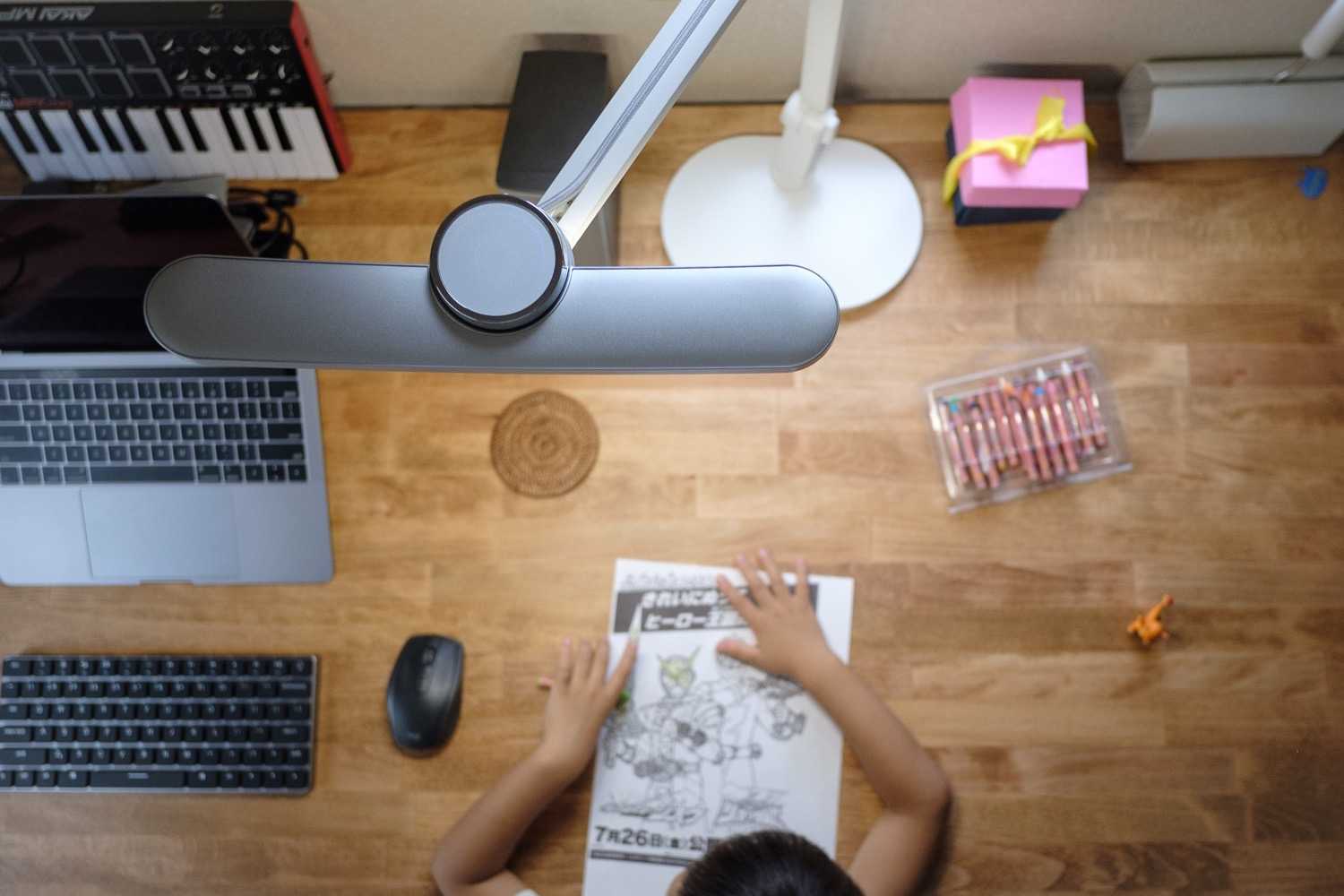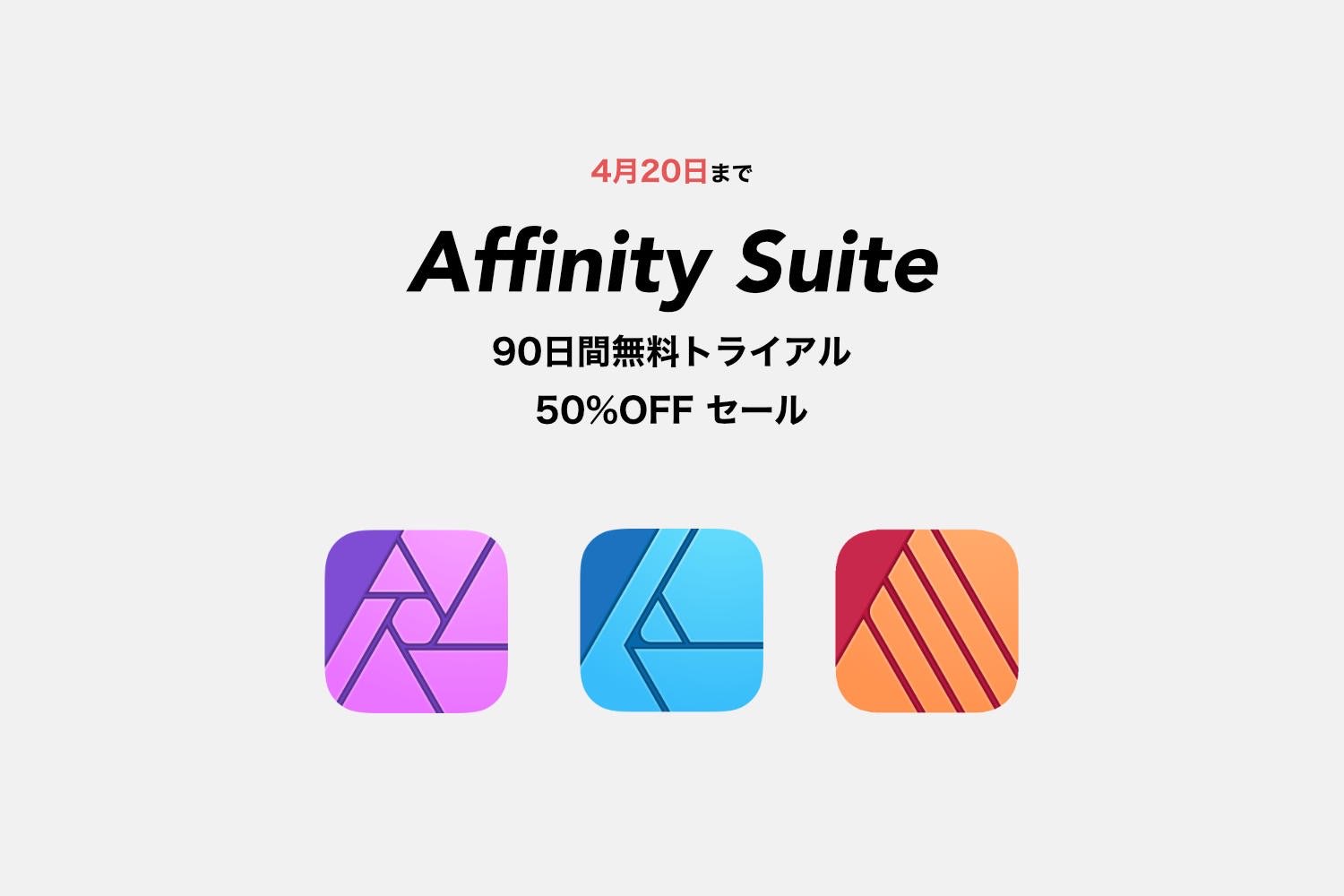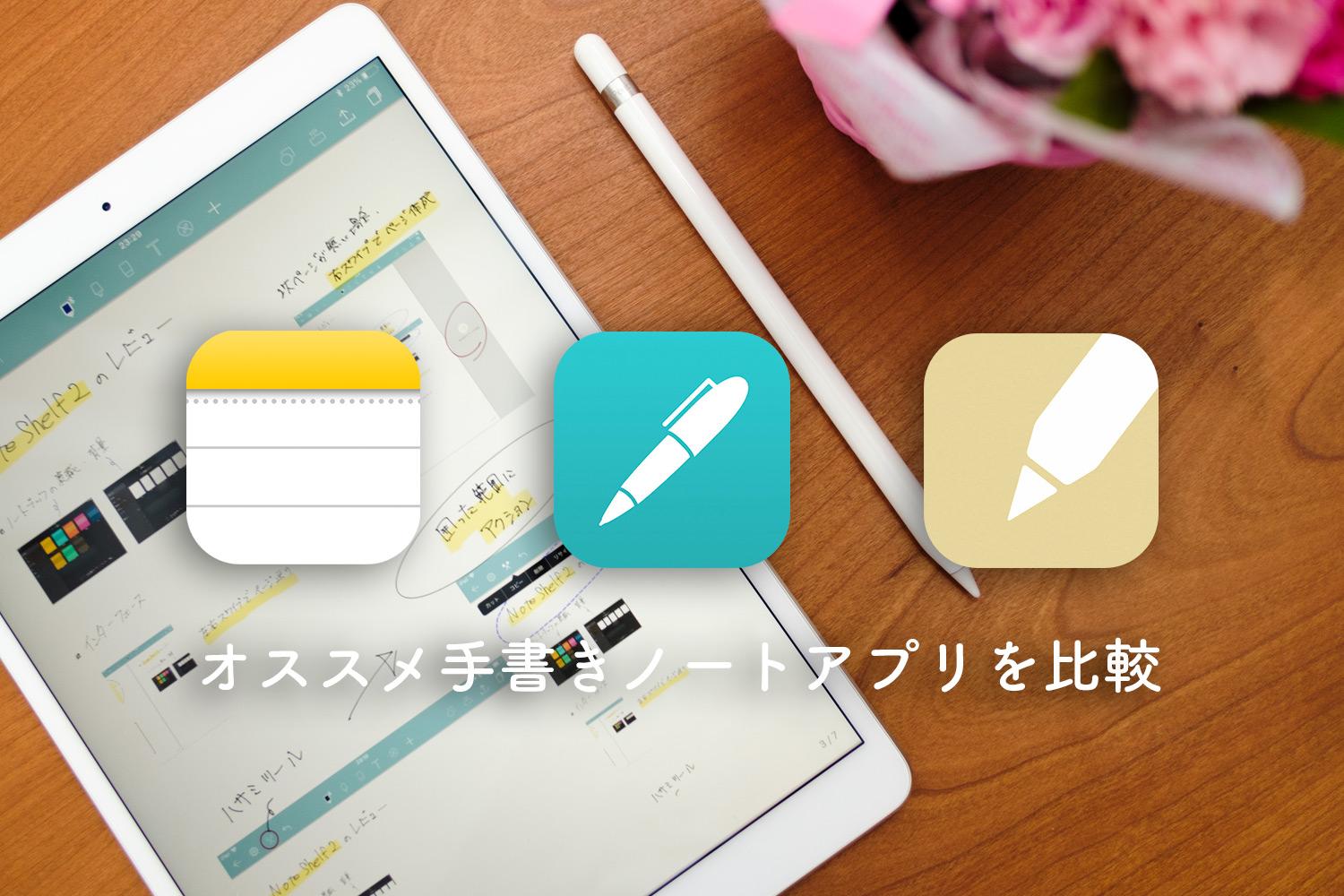iPhoneのバックアップしていますか?
iCloudというクラウドを使った自動バックアップしている方は多いかと思います。けど、誤った操作などで削除してしまうことも。
そうしたら自分の手元にバックアップをとりたいですが、WindowsだとiTunes、MacだとFinderからの操作になります。特にiTunesだと動きが重くお世辞にも快適に操作できるとは言えません。
今回はもっと手軽にサクサクと管理したいという方にオススメなEaseUS(イーザス)からリリースされているiOS管理アプリ「EaseUS MobiMover」の紹介をします。
※この記事はEaseUSからの依頼でお届けします。
EaseUS®MobiMover FreeーWindows/Mac向けの世界初の完全無料なiOS 13データ移行ソフト
スポンサーリンク
iPhoneのデータをPCで管理するEaseUS MobiMover
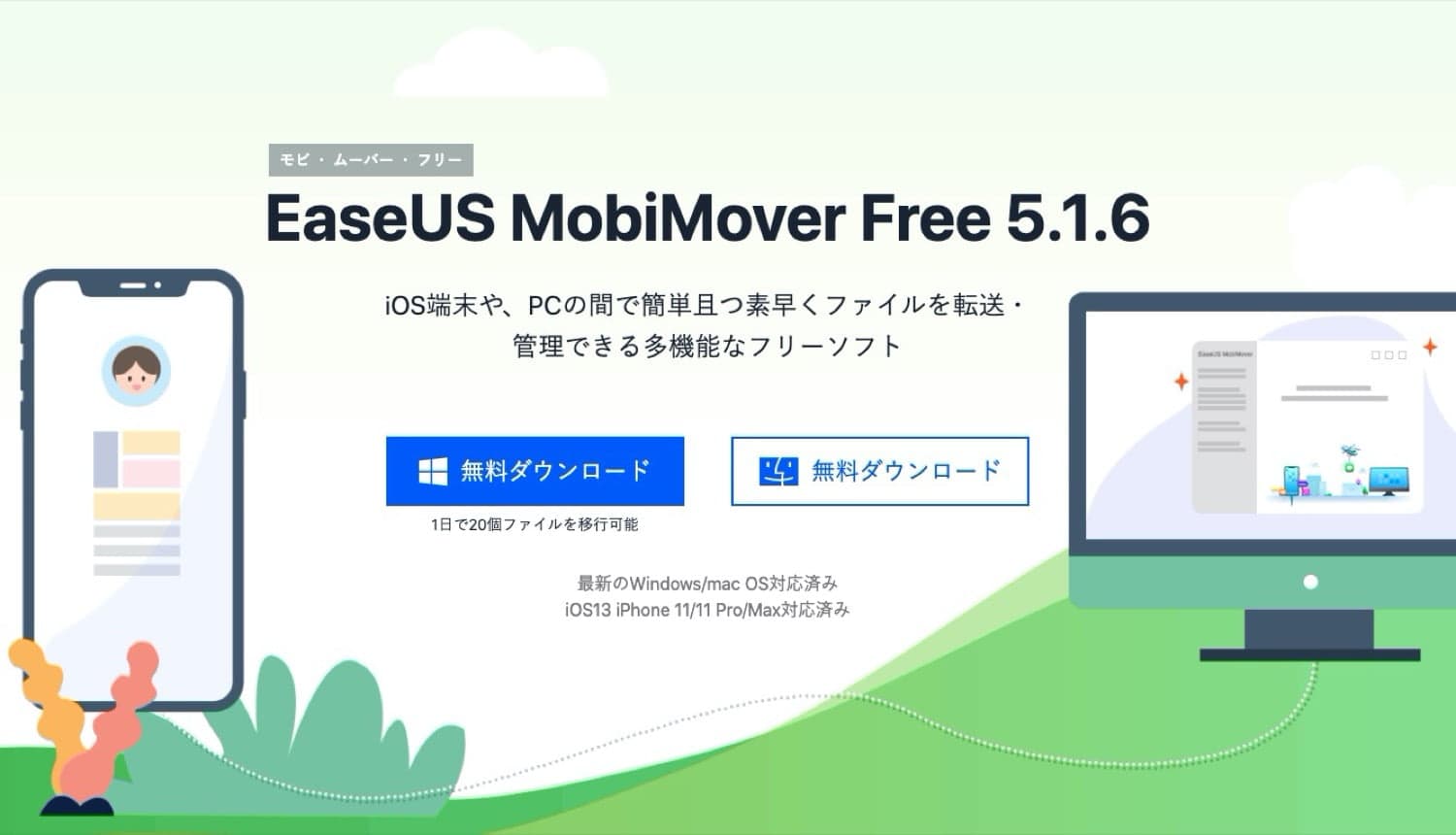
MobiMover(モビ ムーバー)はEaseUS(イーザス)が開発しているiOSデバイスをMac・Windows PC上で管理するアプリです。以前「データを消してしまった!そんな時に試したいEaseUS Data Recovery Wizard for Macの紹介」という記事でも紹介したリカバリーアプリと同じ会社。
対応のiOSデバイスはiPhone 4sからiPhone 11 Pro、iPadは mini 2からiPad Pro、iOSは8~13までとほぼ全てのiPhone・iPadを管理できます。
| デバイス | 対応世代 |
| iPhone | iPhone 4/5/6/7/8/X/XS/XR/11/11Pro |
| iPad | iPad mini 2/3/4, Air/Air 2, Pro |
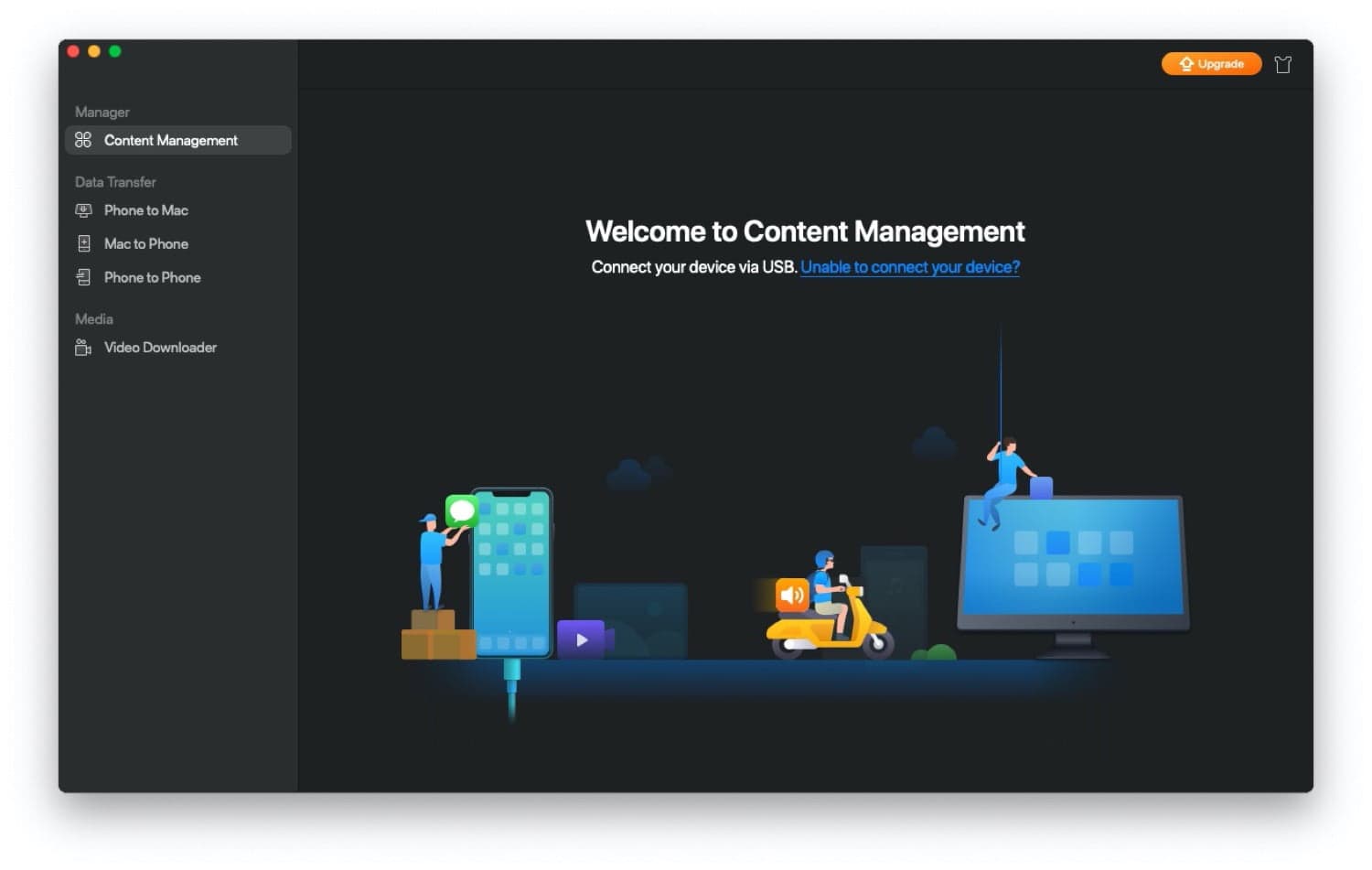
早速下記リンクよりアプリをダウンロードしインストール。アプリを開くと高級感あるダークテーマでお出迎えです。
EaseUS®MobiMover FreeーWindows/Mac向けの世界初の完全無料なiOS 13データ移行ソフト
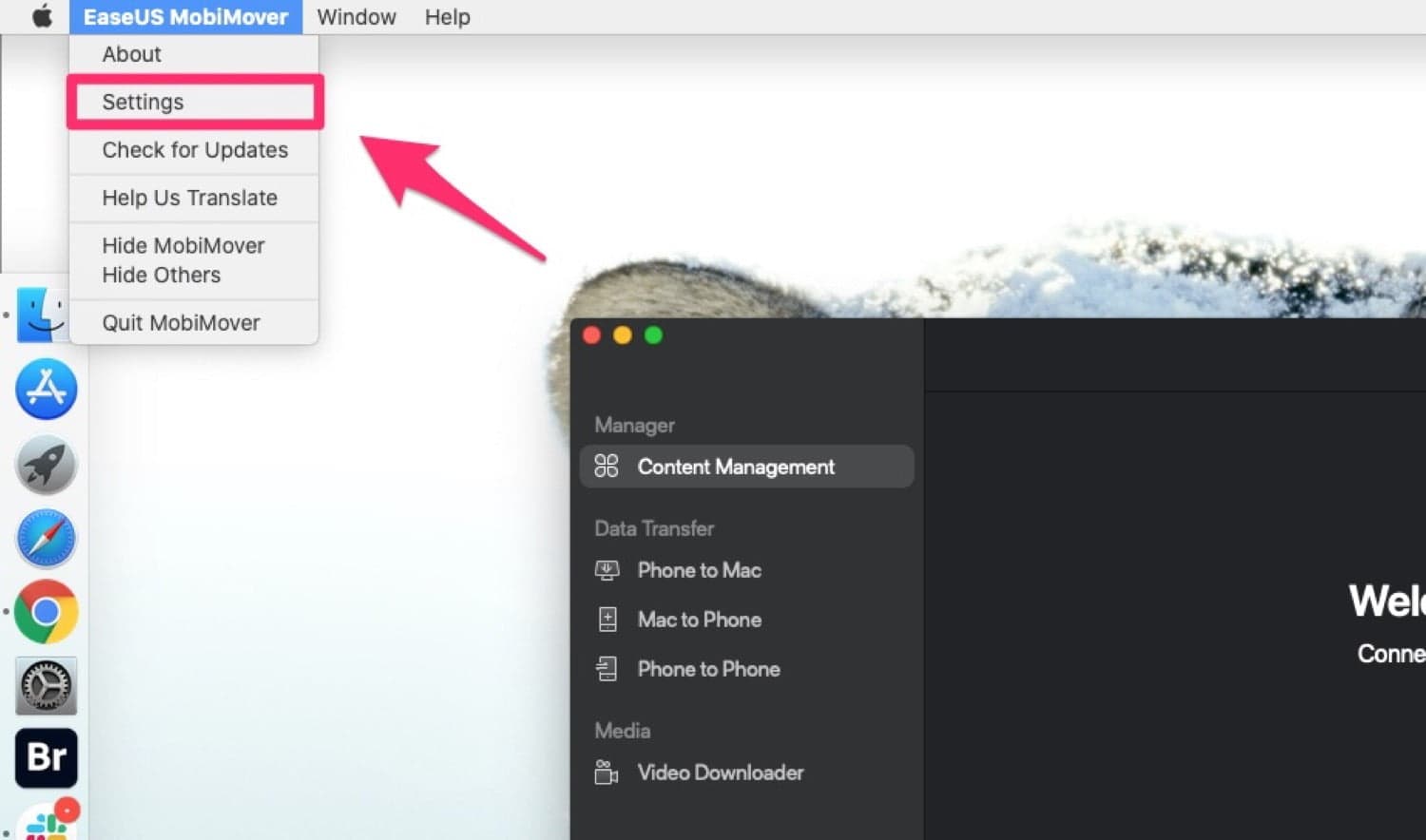
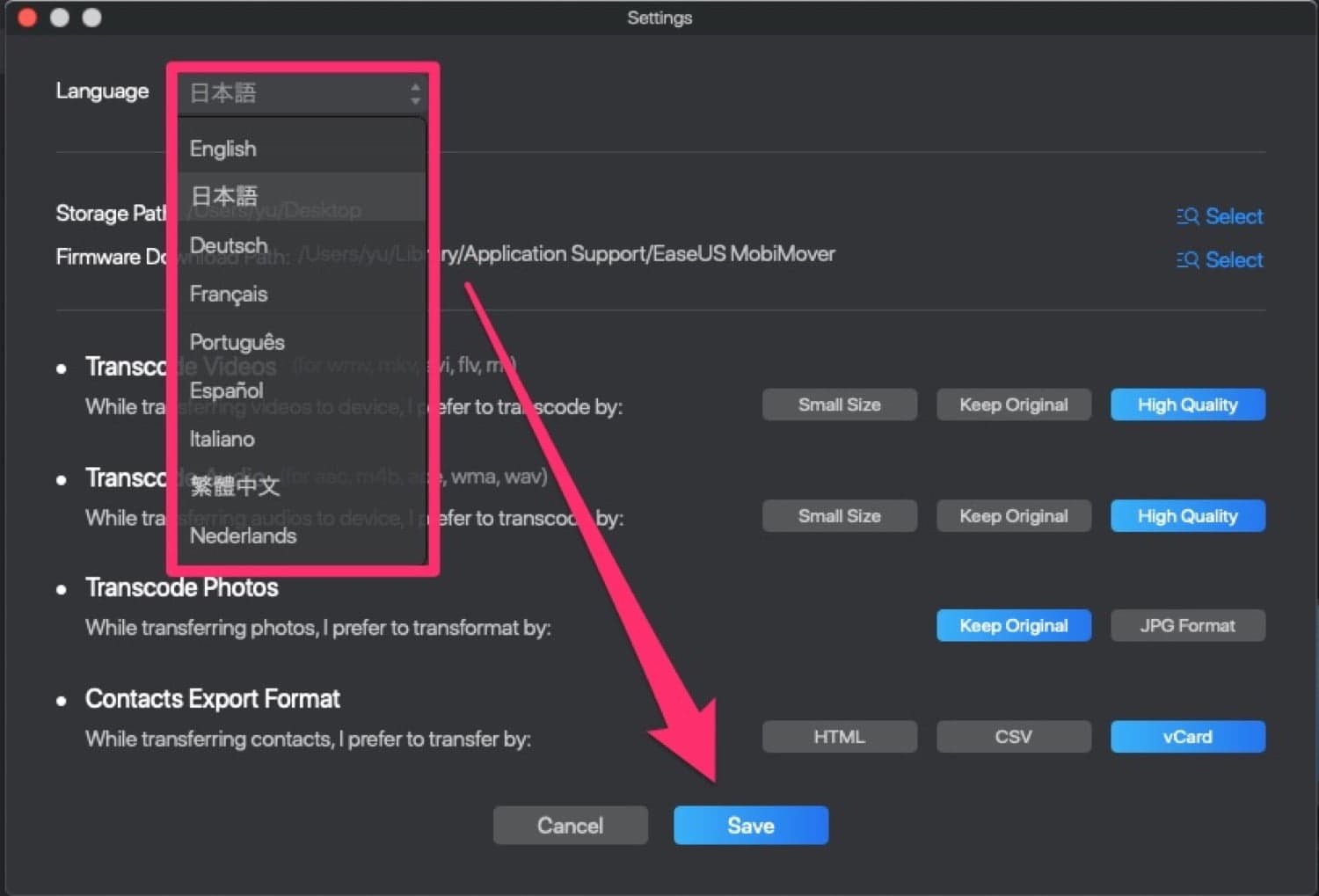
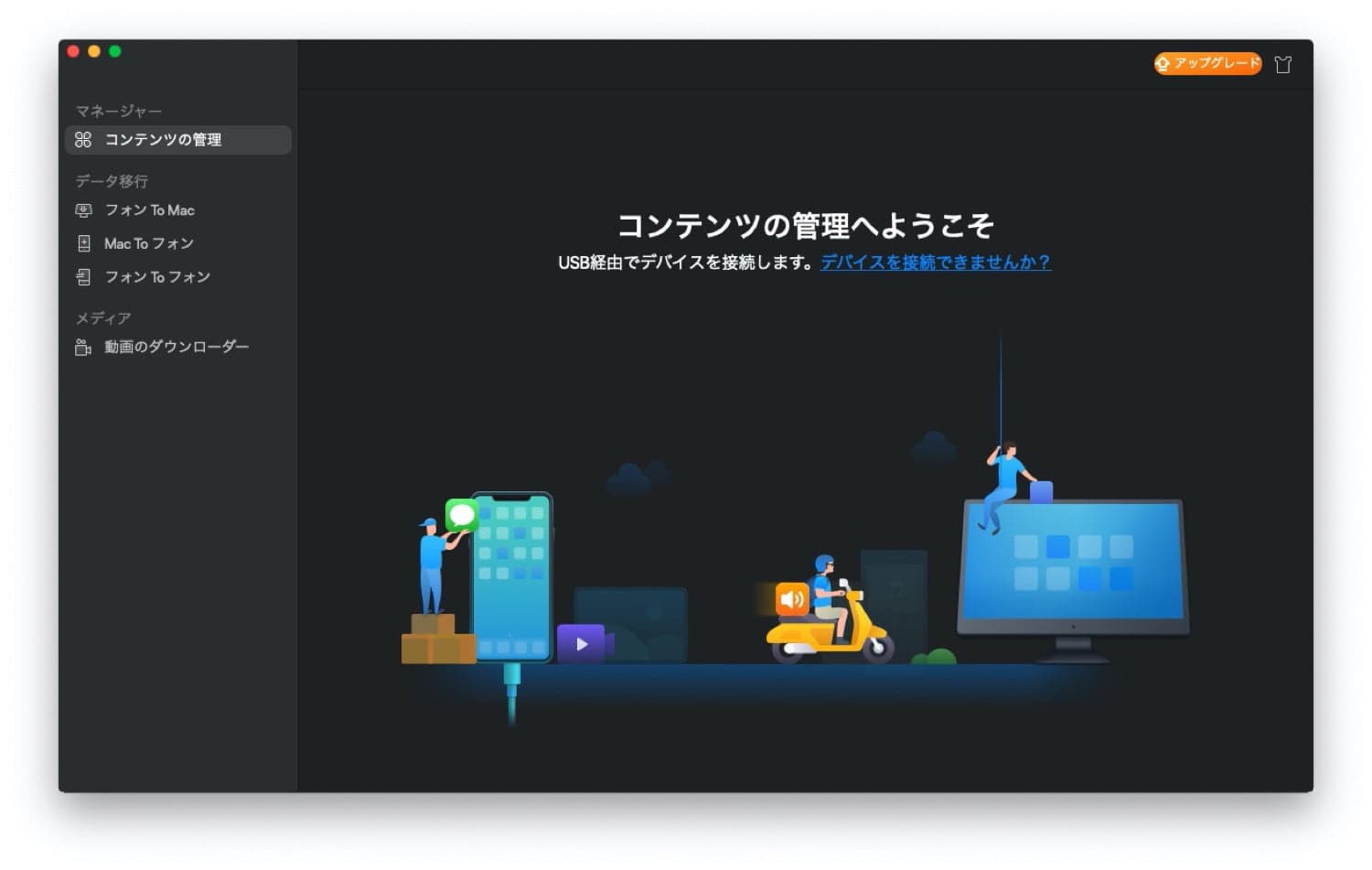
デフォルトでは英語表示になっていますが、設定より日本語表示に変更できるので安心して使えます。
iPhone内のコンテンツを管理
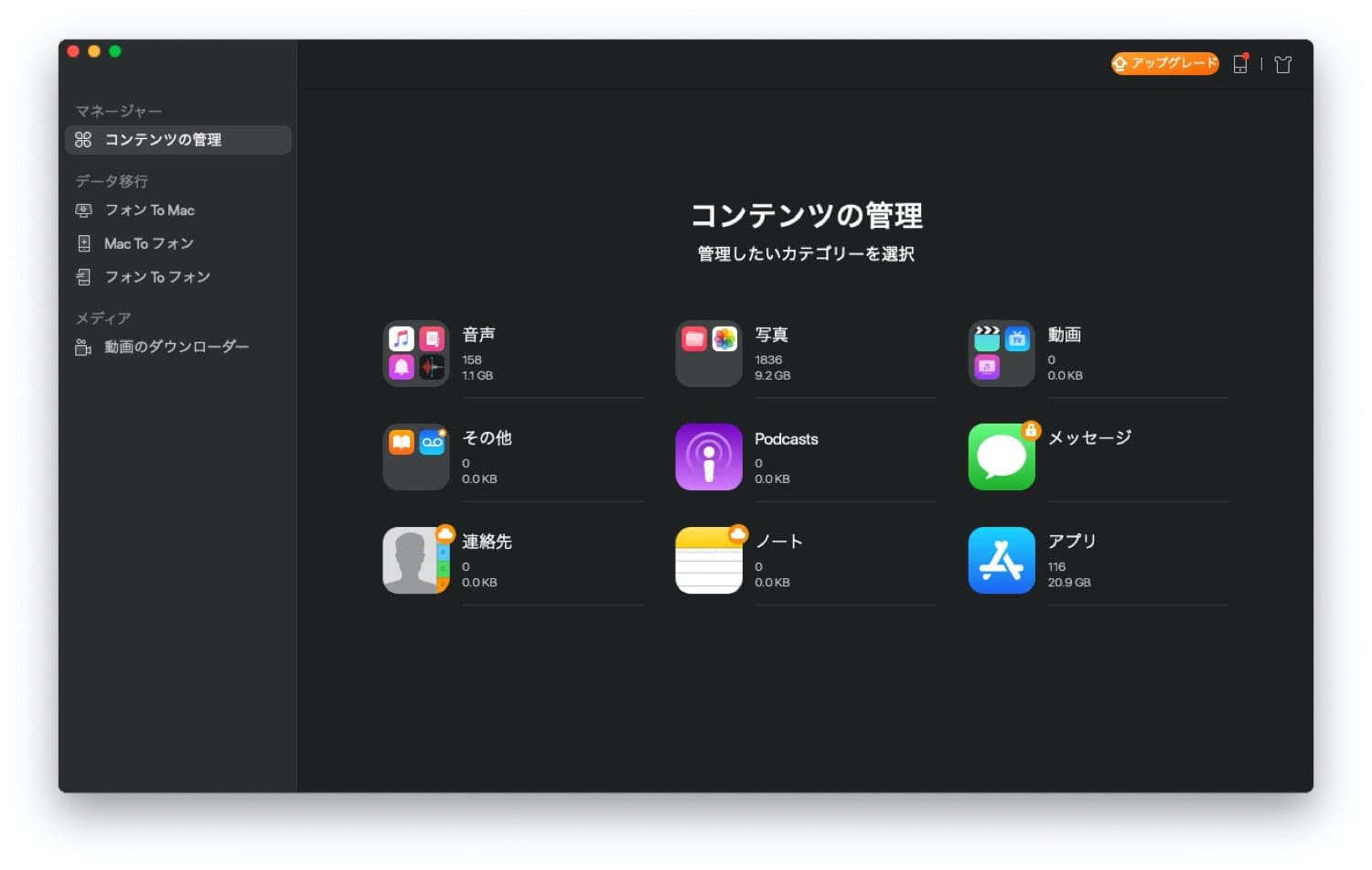
MobiMoverの左メニューの「コンテンツ管理」では接続したiPhoneやiPad内のメディアファイル(写真やビデオ)、ノート(メモ)、メッセージ、連絡先などをPC上で閲覧したり、削除が可能です。
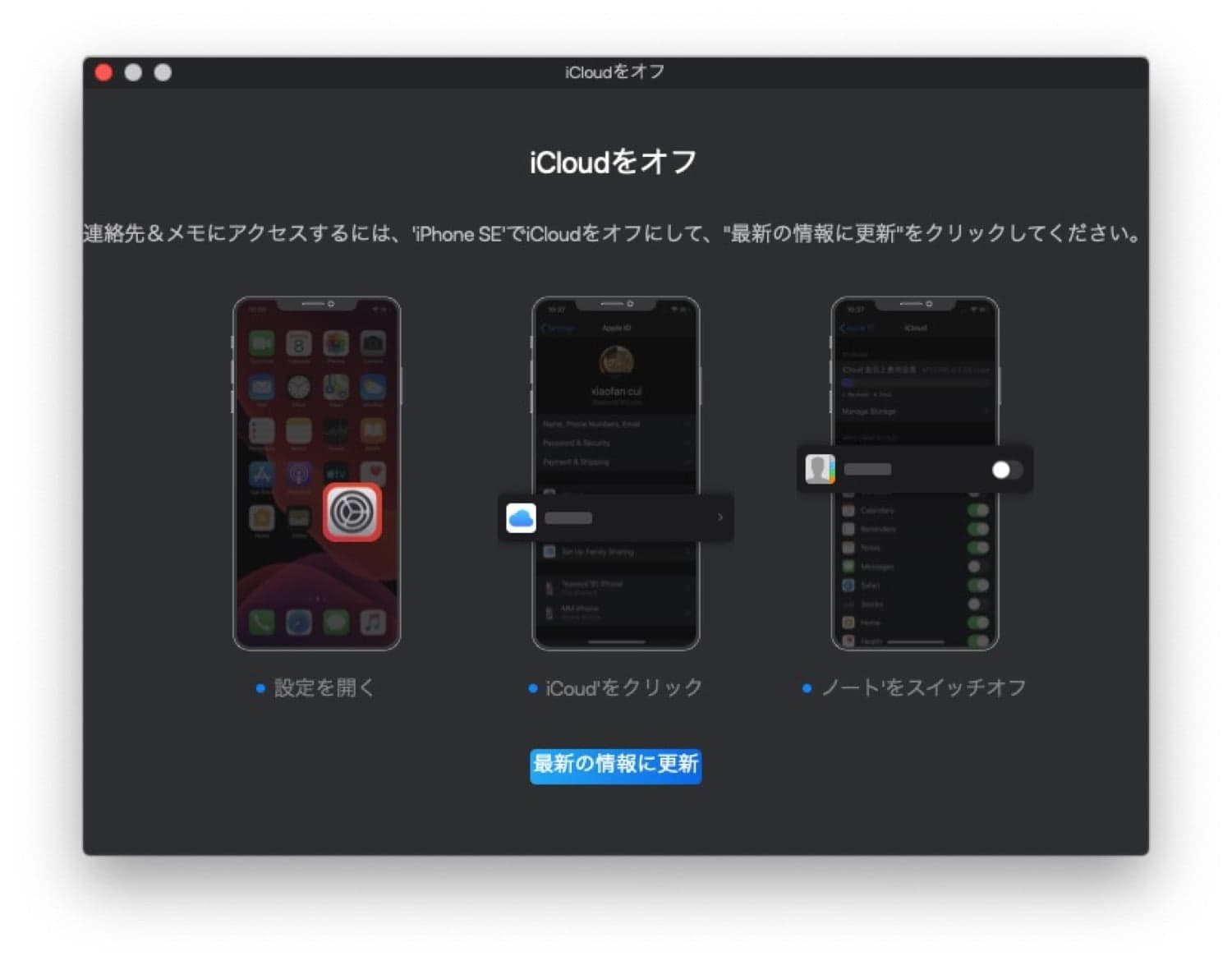
あくまでもiPhoneやiPad内のコンテンツが対象です。例えば僕のiPhoneでは連絡先、ノートなどはiCloudに保存してあるので、上記スクリーンショット上のアイコンでは右上に雲マークがありサイズは0となっています。クラウドに保存しているから読み取れないようになっていることがわかります。
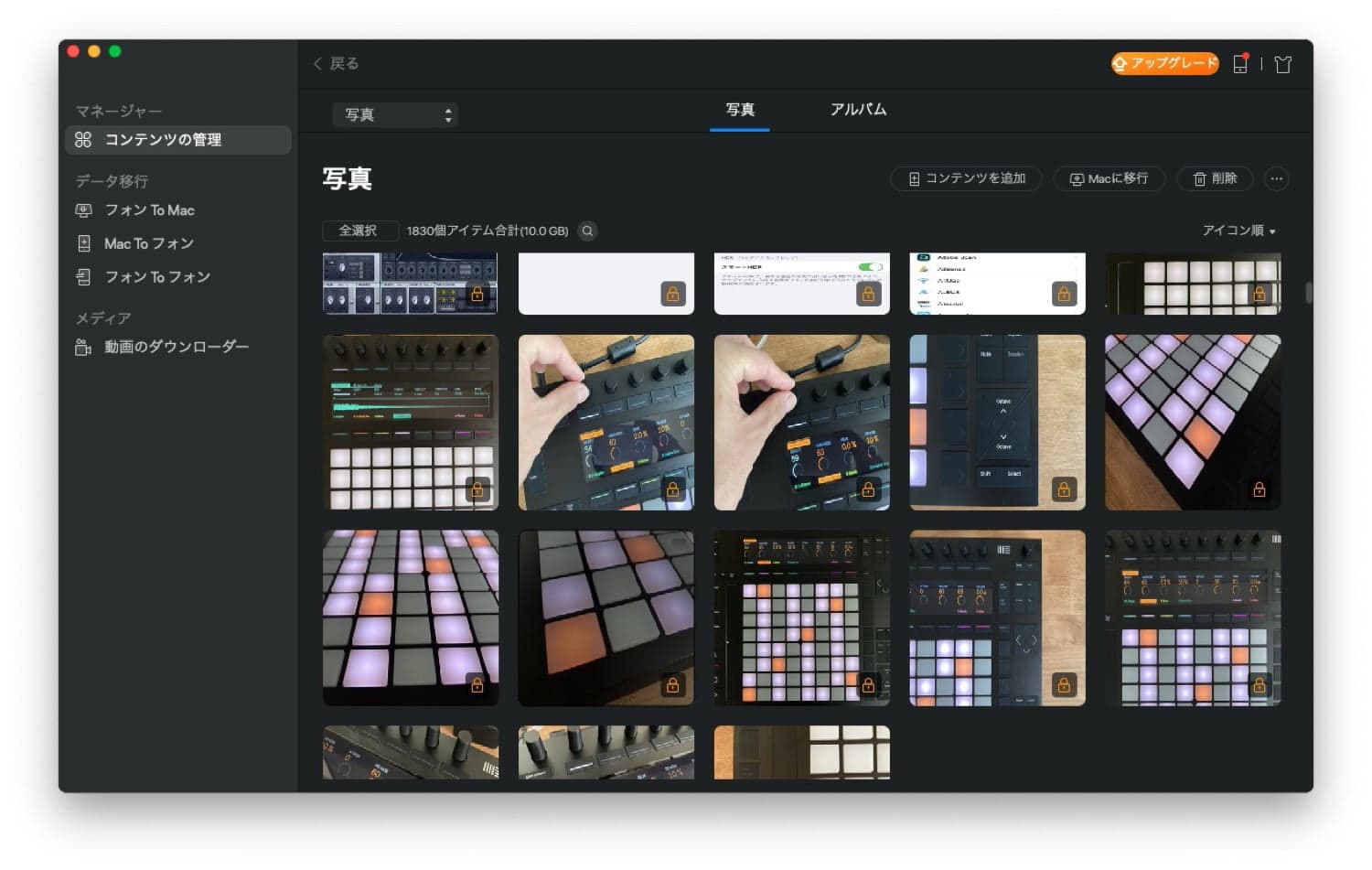
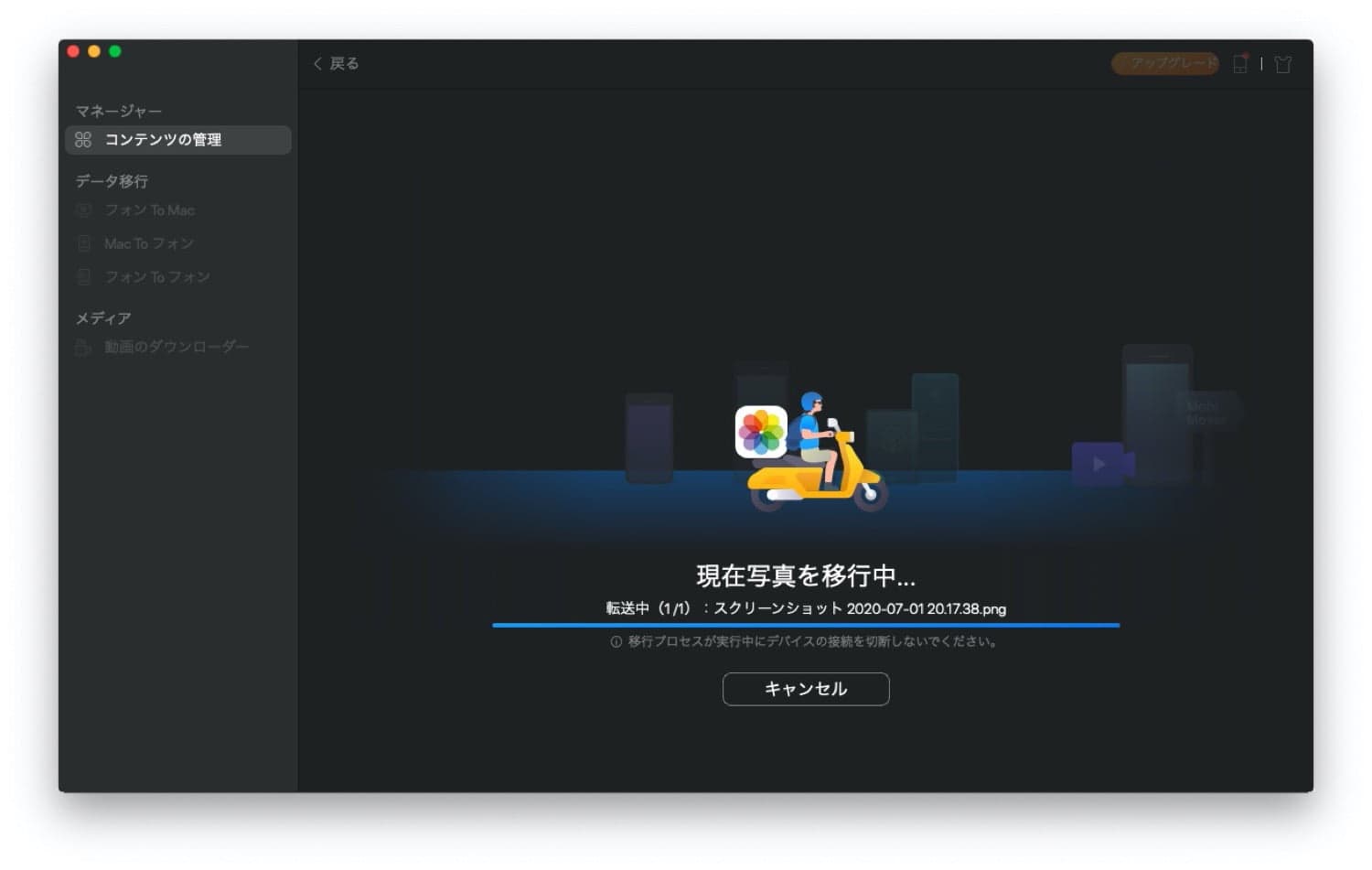
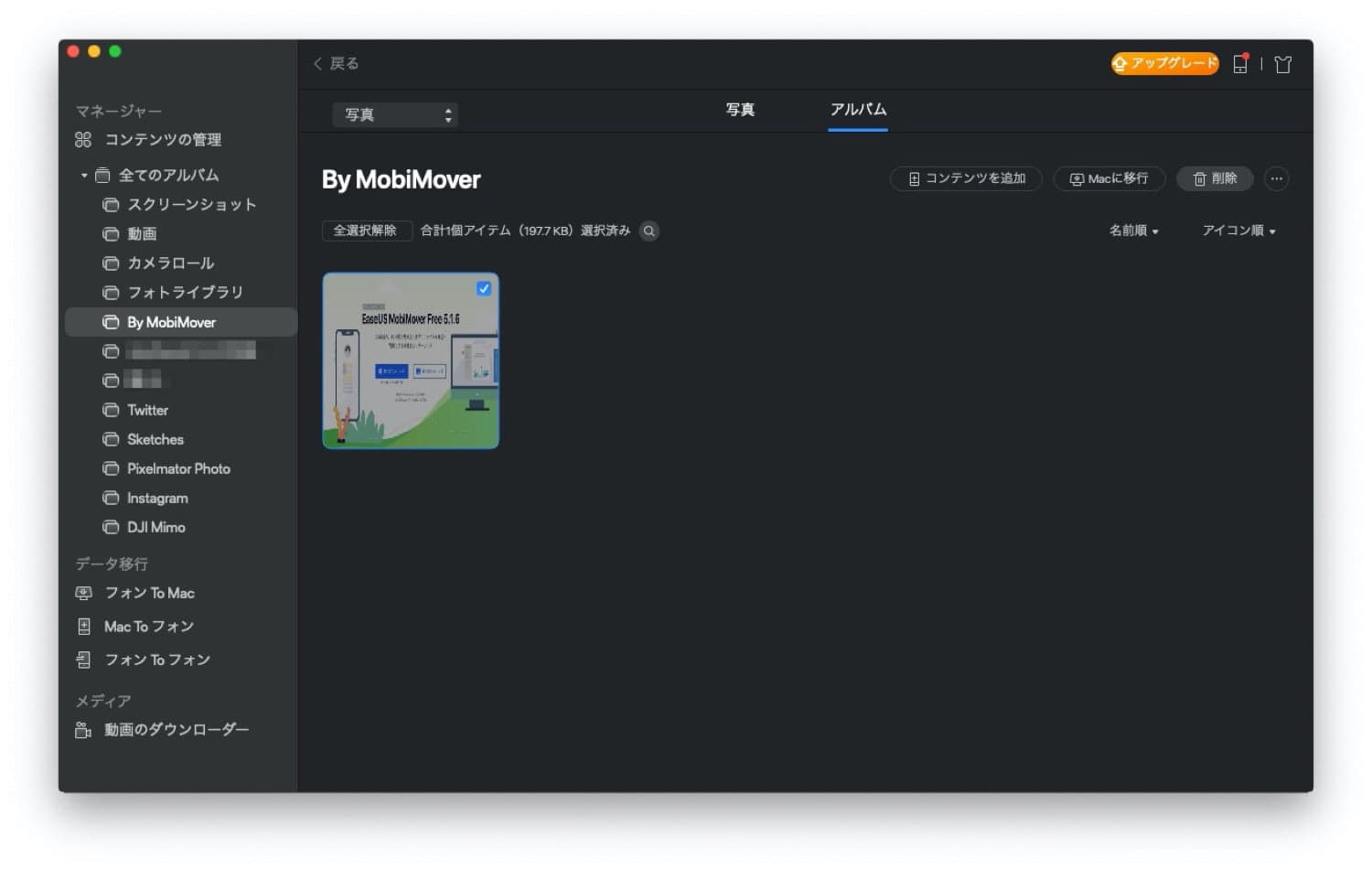
例えば写真を開いてみると、ご覧のようにiPhone内に保存している写真が読み取れます。こちらからPC上で写真を削除したり追加することも可能です。
またデータを移行するスピードも速くiTunesを使ったときよりと比べてると雲泥の差。追加した際は「By MobiMover」というアルバムが作成され、追加した写真をいれてくれるので、iPhone上からも探しやすいようになっています。
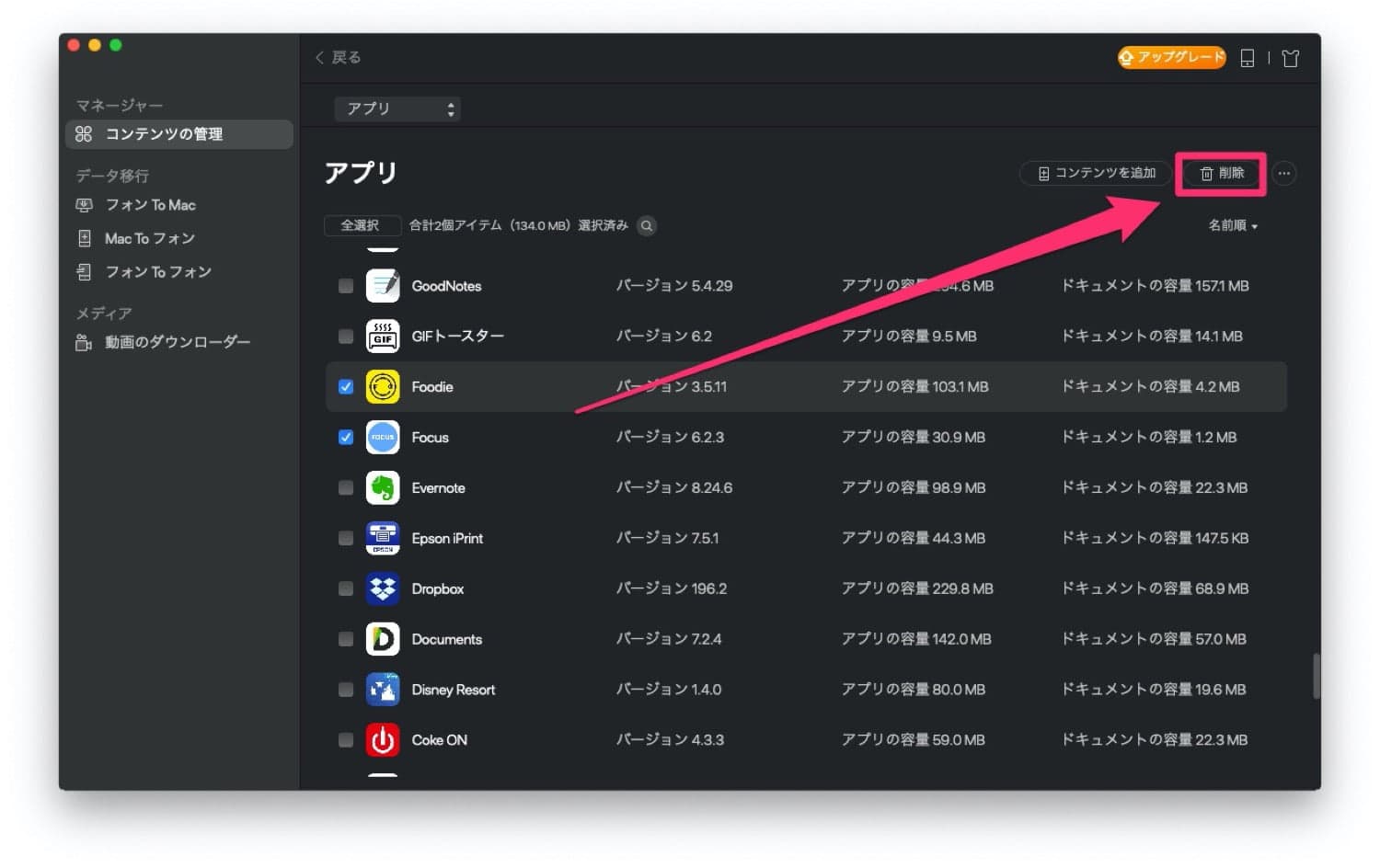
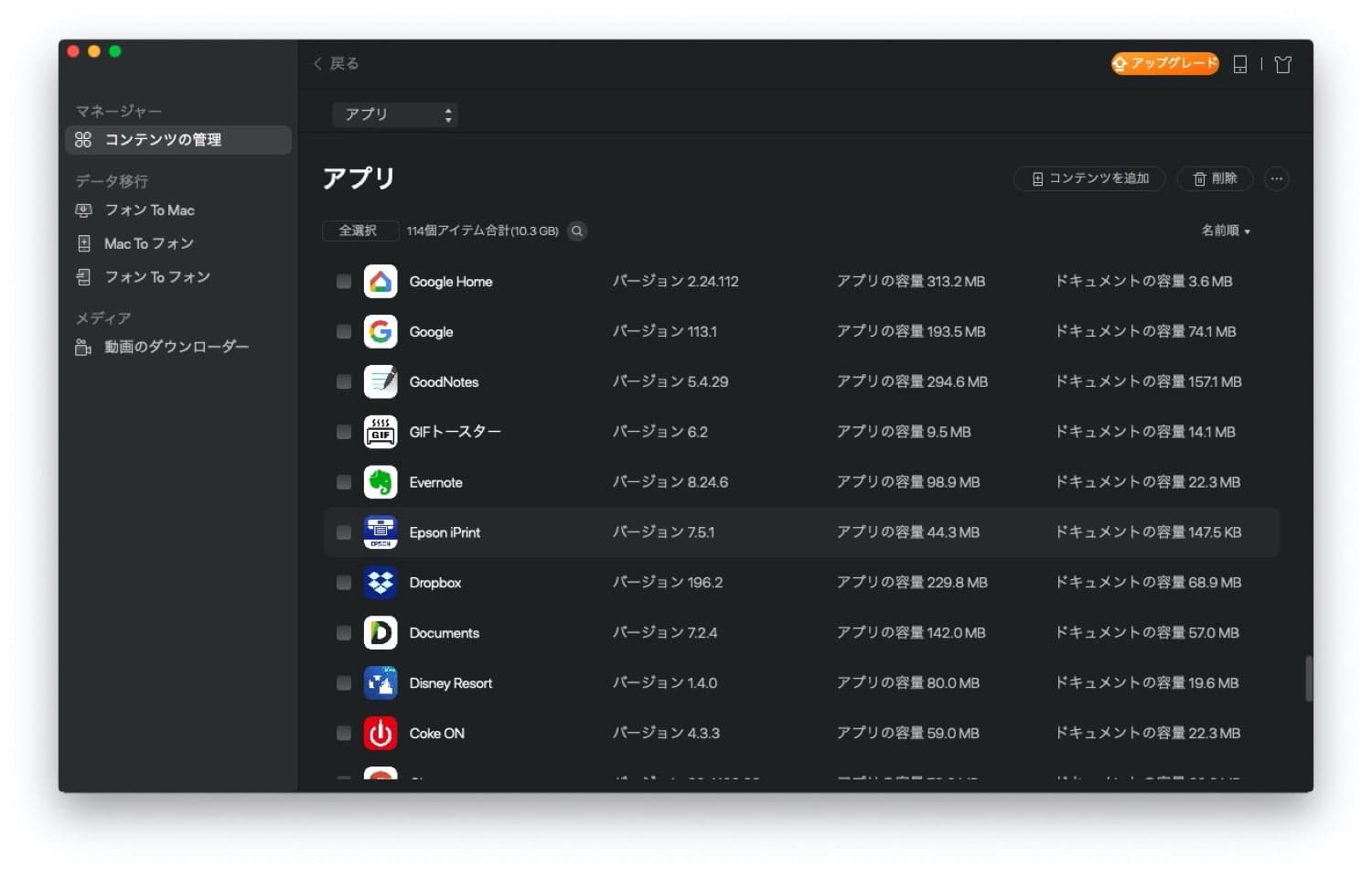
写真やビデオだけでなくアプリも管理が可能です。
iPhone上のアプリを一覧表示することができ、さらにPC上で削除が可能。ついついインストールしてしまいがちなアプリですが、iPhone上でアプリを一覧表示ができないので、このようにリスト表示でズラッと確認できると、「こんなアプリいれてたっけ…」とアプリを簡単に管理できるのは嬉しいですね。
iPhoneのデータをPC・Macへ転送
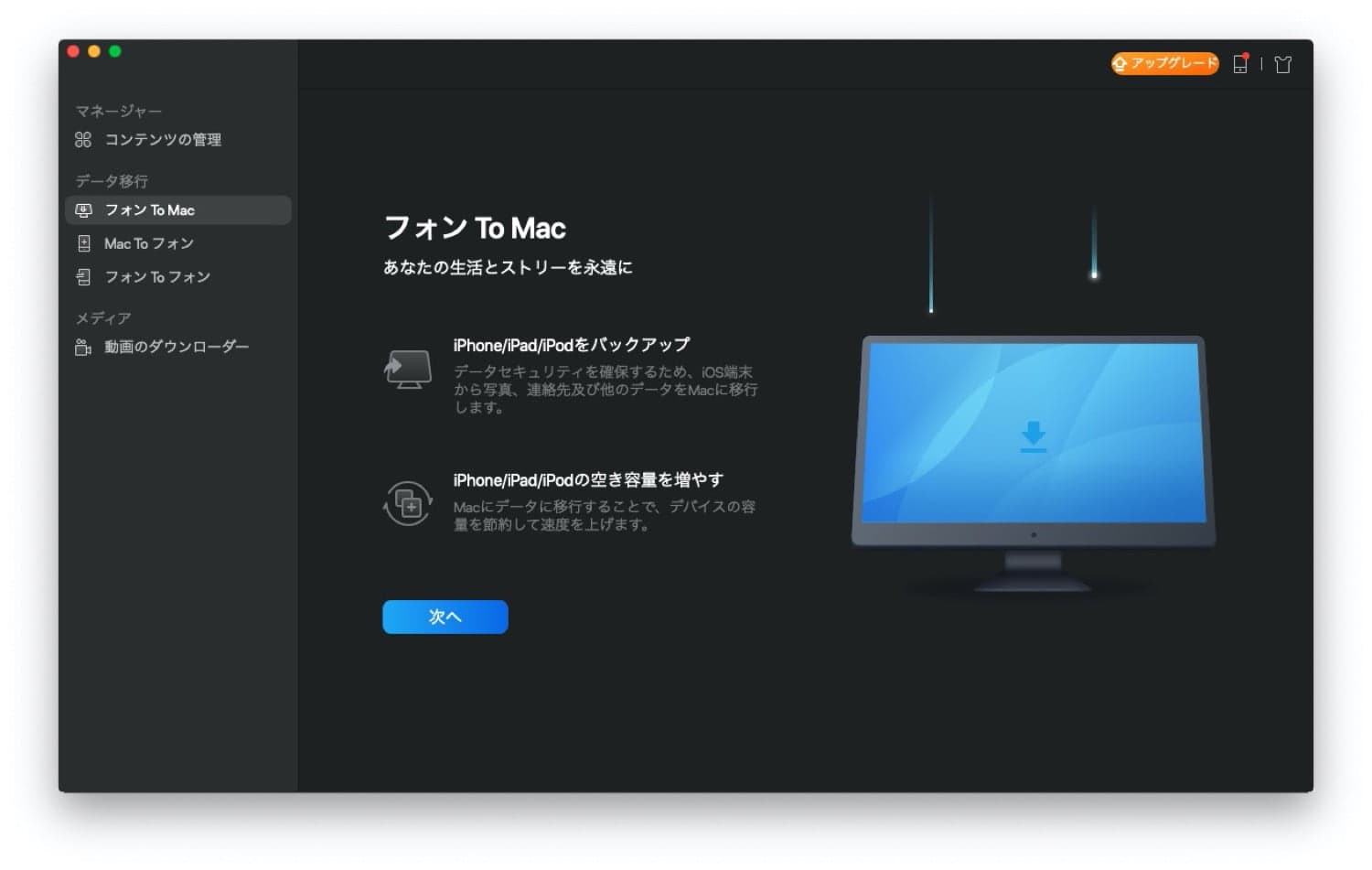
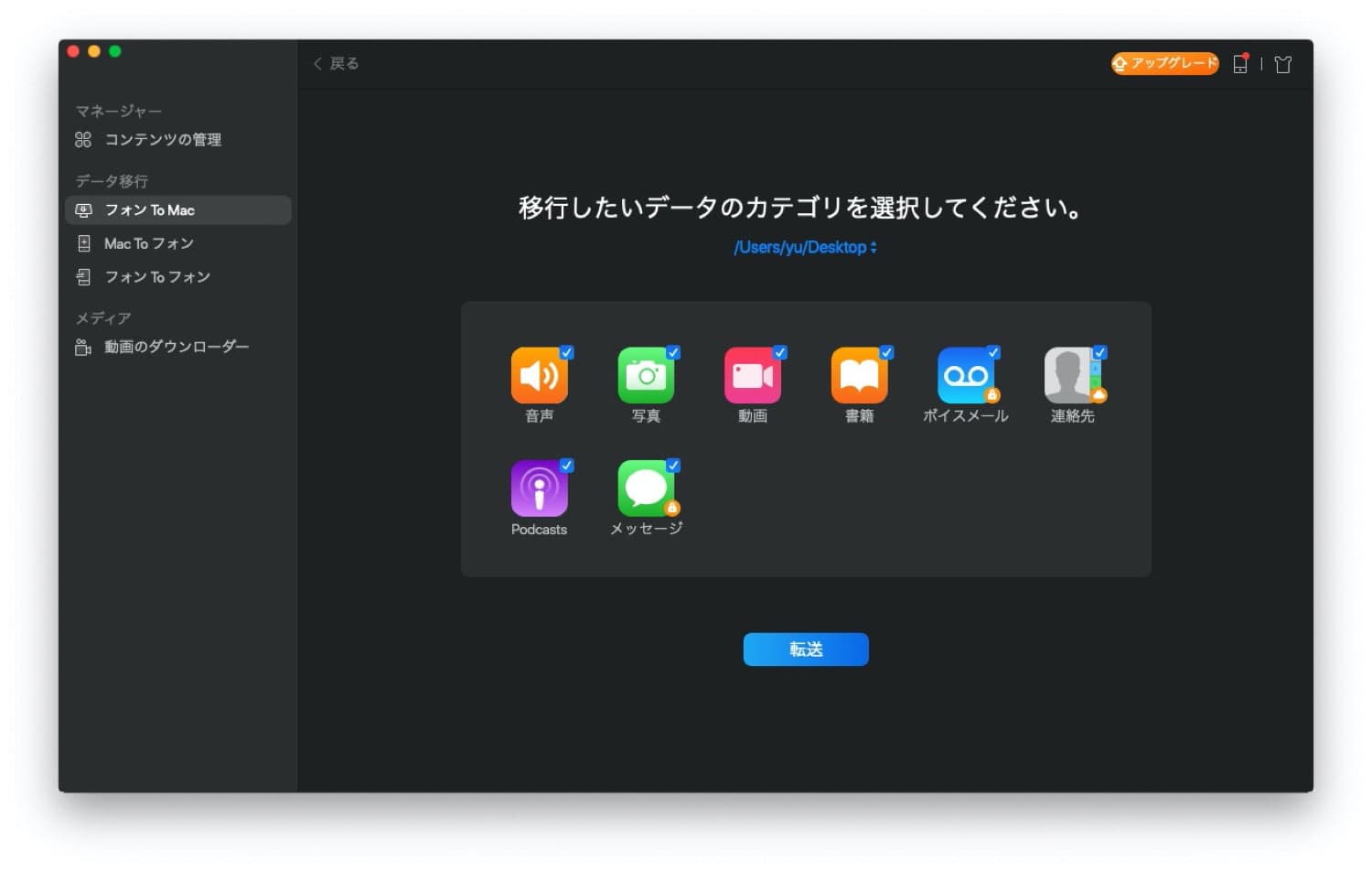
「フォン To Mac(Windows)」ではiPhoneからMacあるいはWindowsへデータ転送するのに特化した機能です。
コンテンツ管理では写真やビデオを個別選択して転送するといったフローでしたが、こちらではカテゴリごとに一括で転送することができます。
iPhone内のデータをバックアップするのに向いています。
PC・MacのデータをiPhoneへ転送
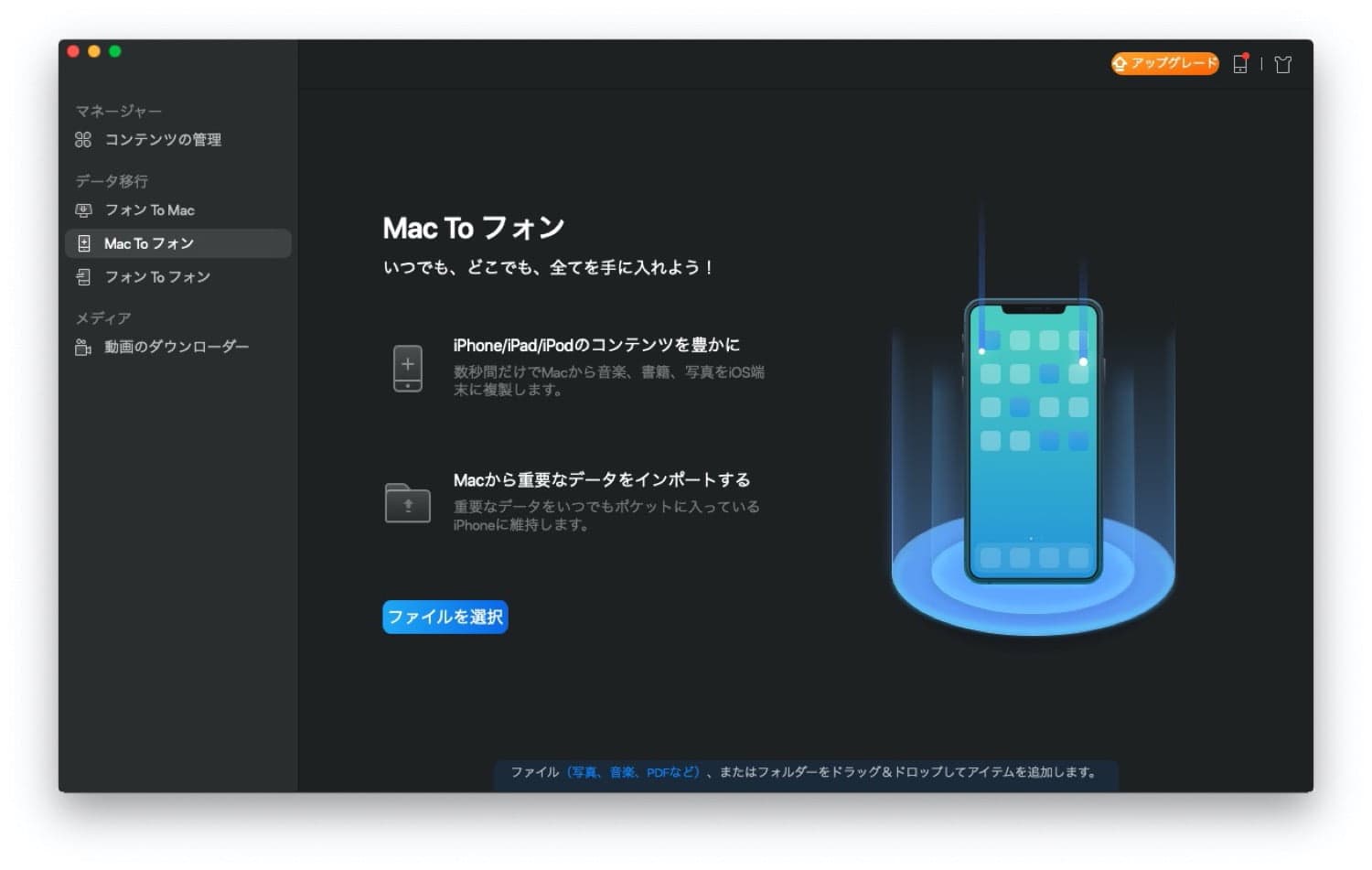
「Mac(Windows)To フォン」ではMacあるいはWindows上にあるデータをiPhoneに転送する機能。
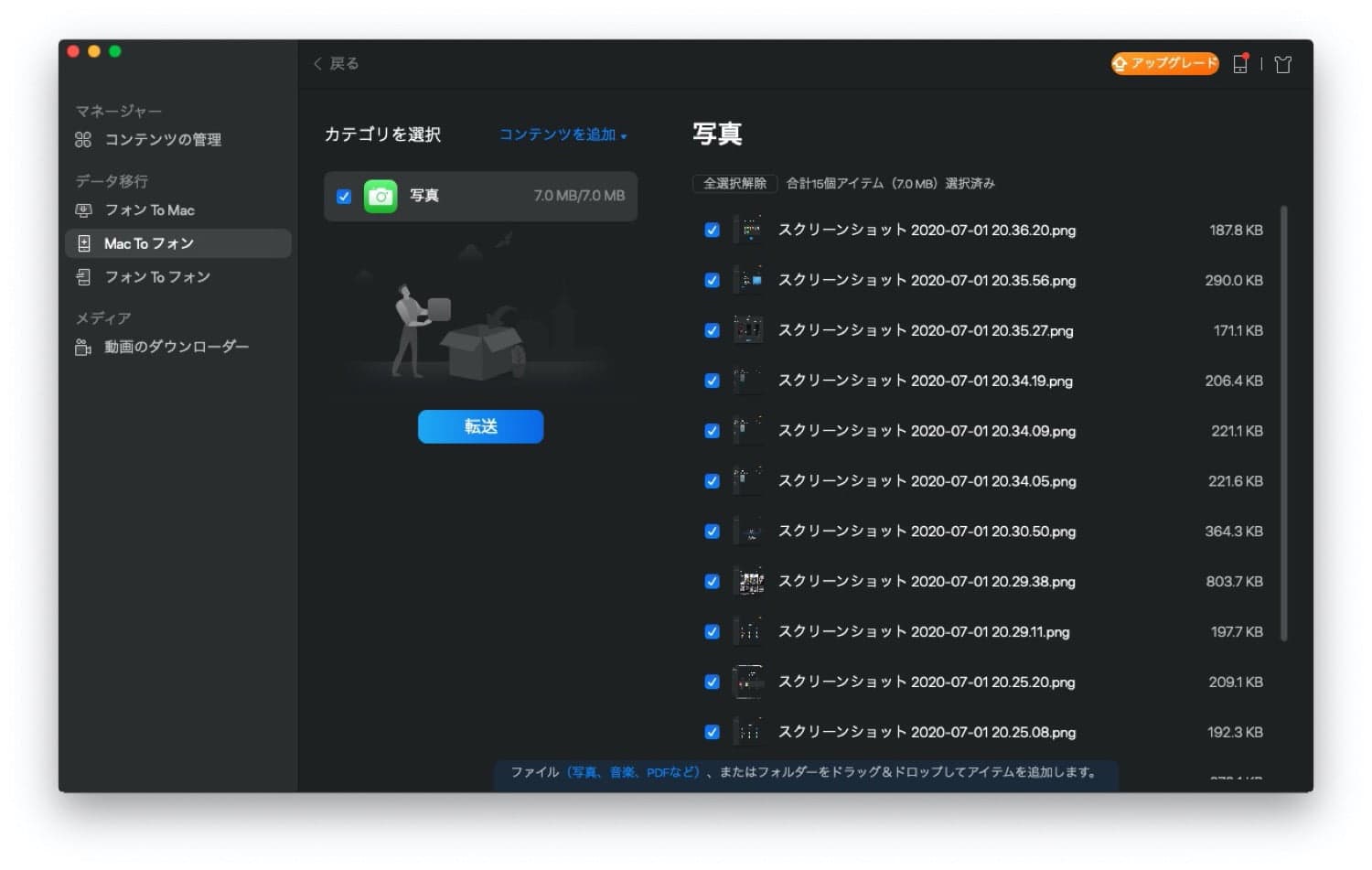
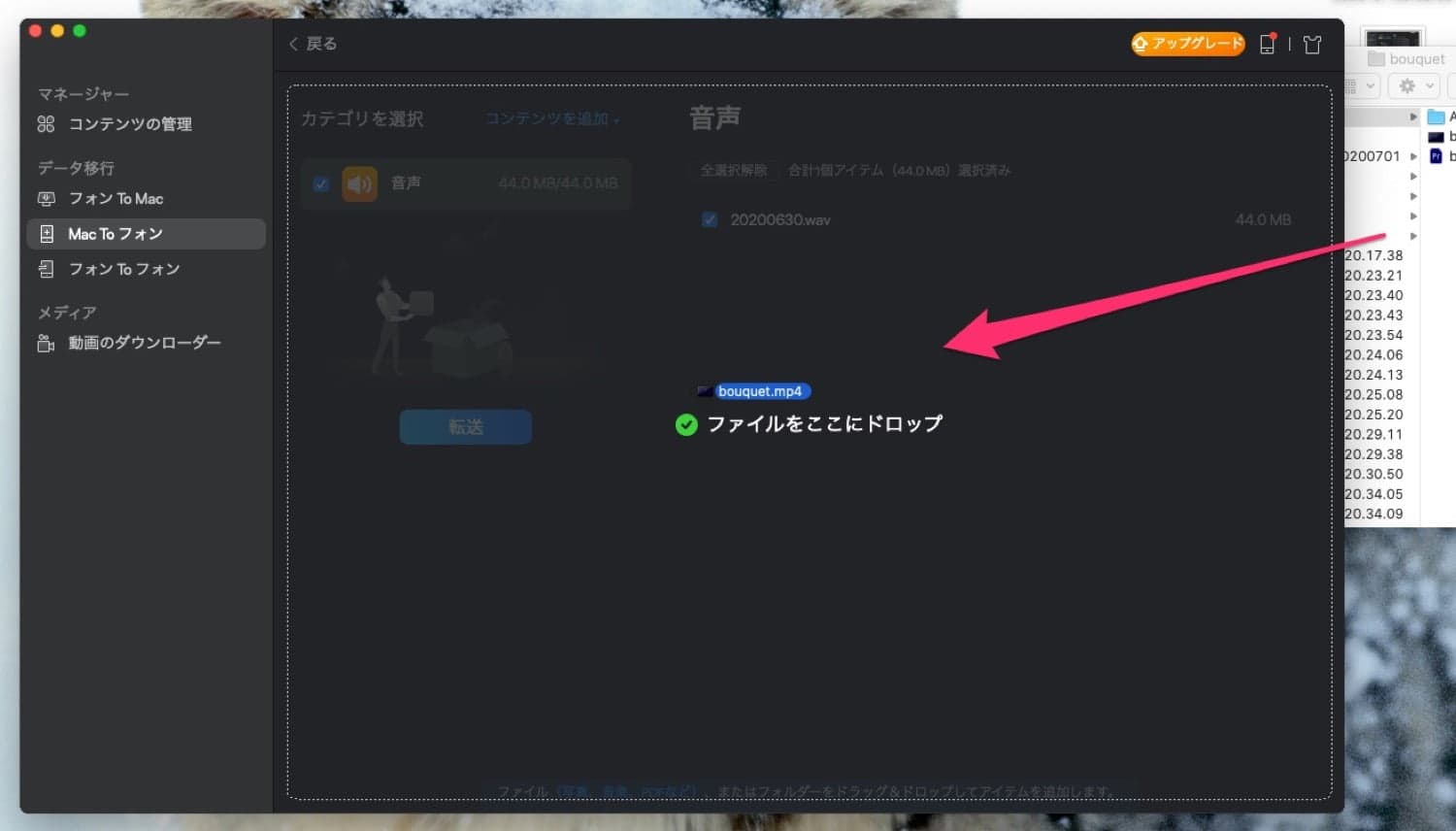
ファイルを選択、あるいはファイルを直接ドラッグ&ドロップで転送リストにいれることができます。
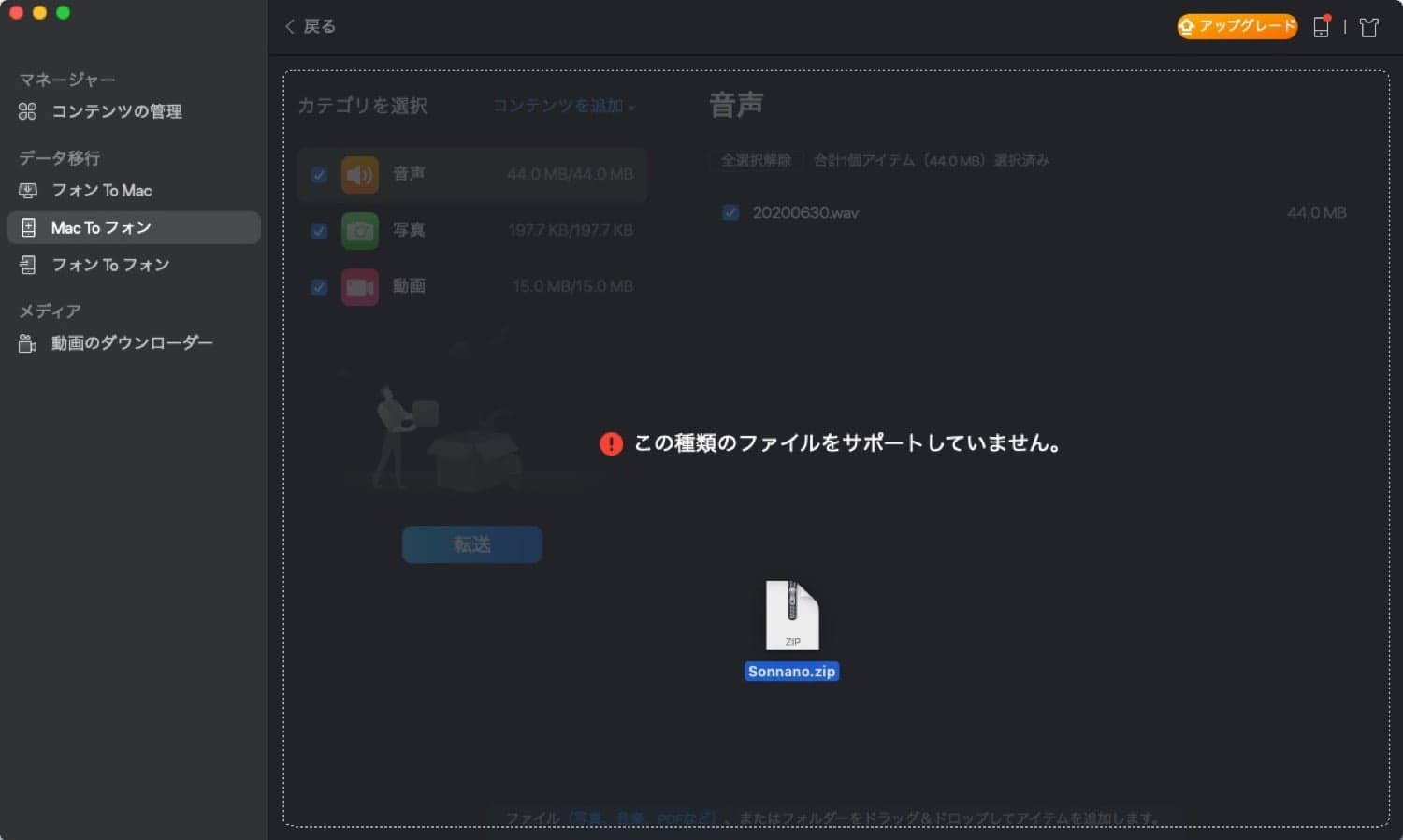
ZIP形式のファイルもドラッグ&ドロップできるかと思いましたが、あくまでもコンテンツ管理で表示された写真やビデオなどの形式でないと転送できないようです。
iPhoneからiPhoneへデータを移行
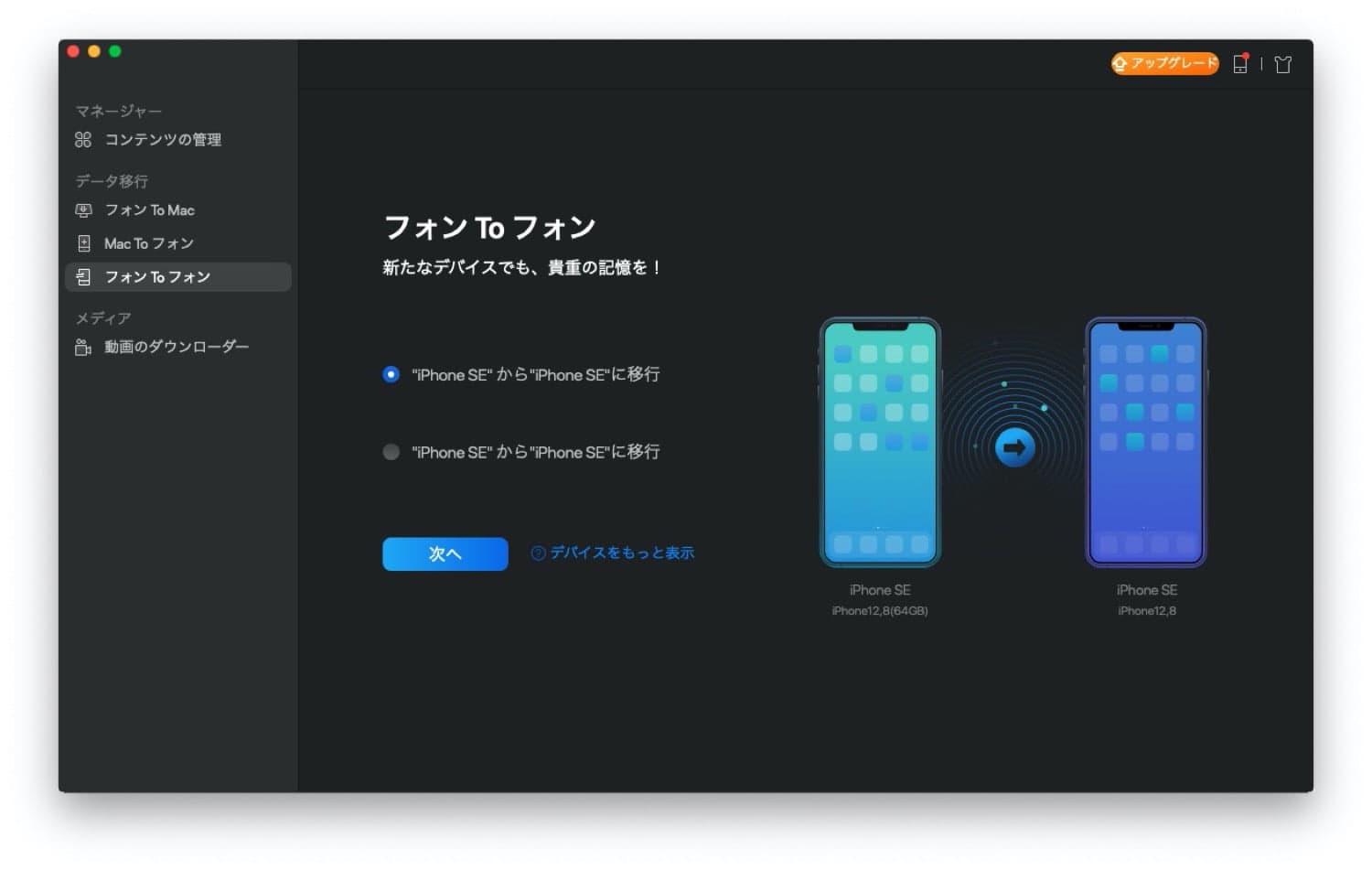
「フォン To フォン」では接続したiPhoneからiPhoneへとバックアップをとらずに直接データを移行が可能です。
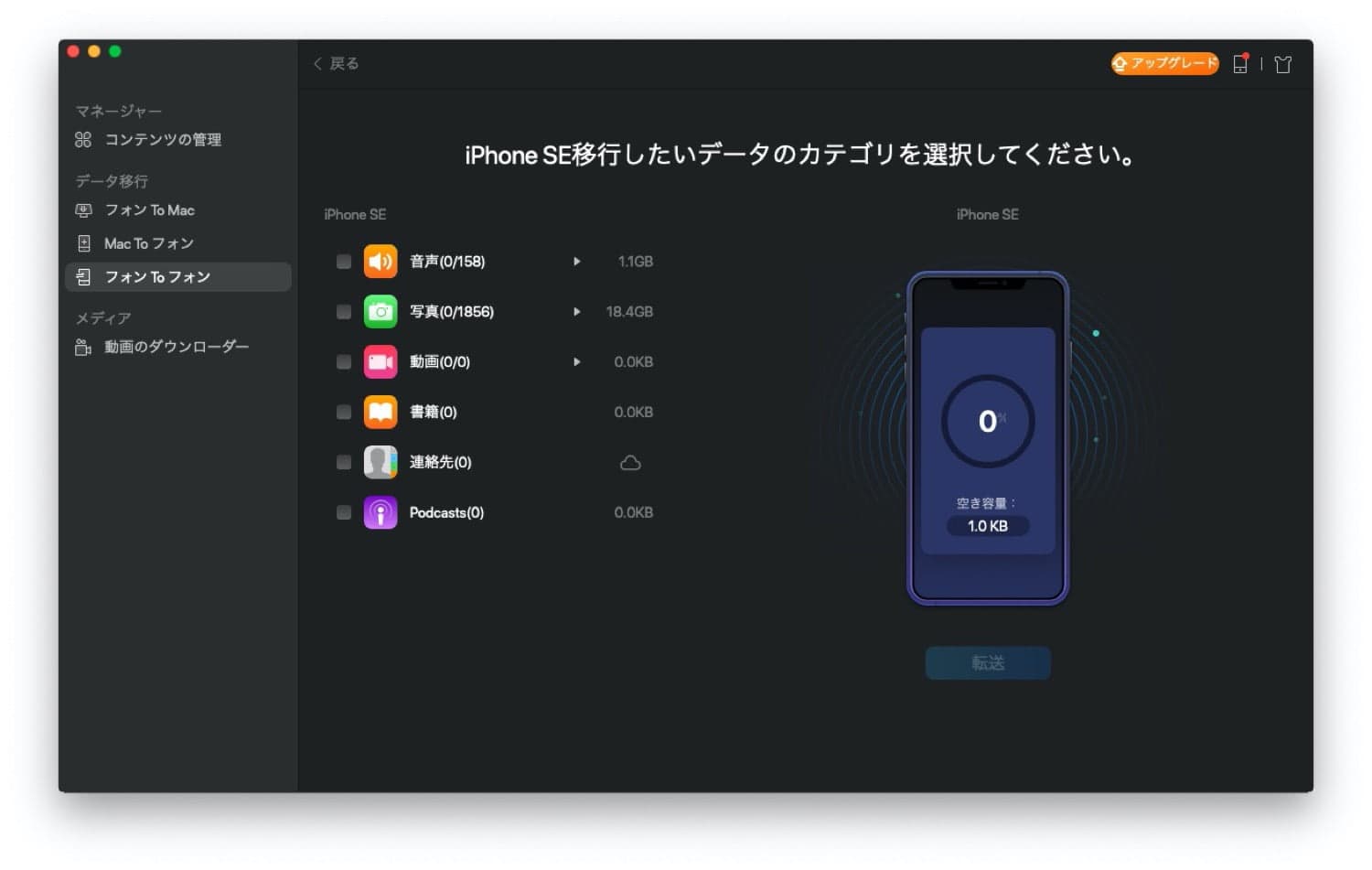
従来のiPhoneの移行はバックアップから復元してデータや設定などすべてをまるっとになりますが、こちらは写真やビデオや連絡先などのデータのみを移行するので、設定などは新しくリフレッシュしたい人にオススメの機能となっています。
動画ダウンローダー
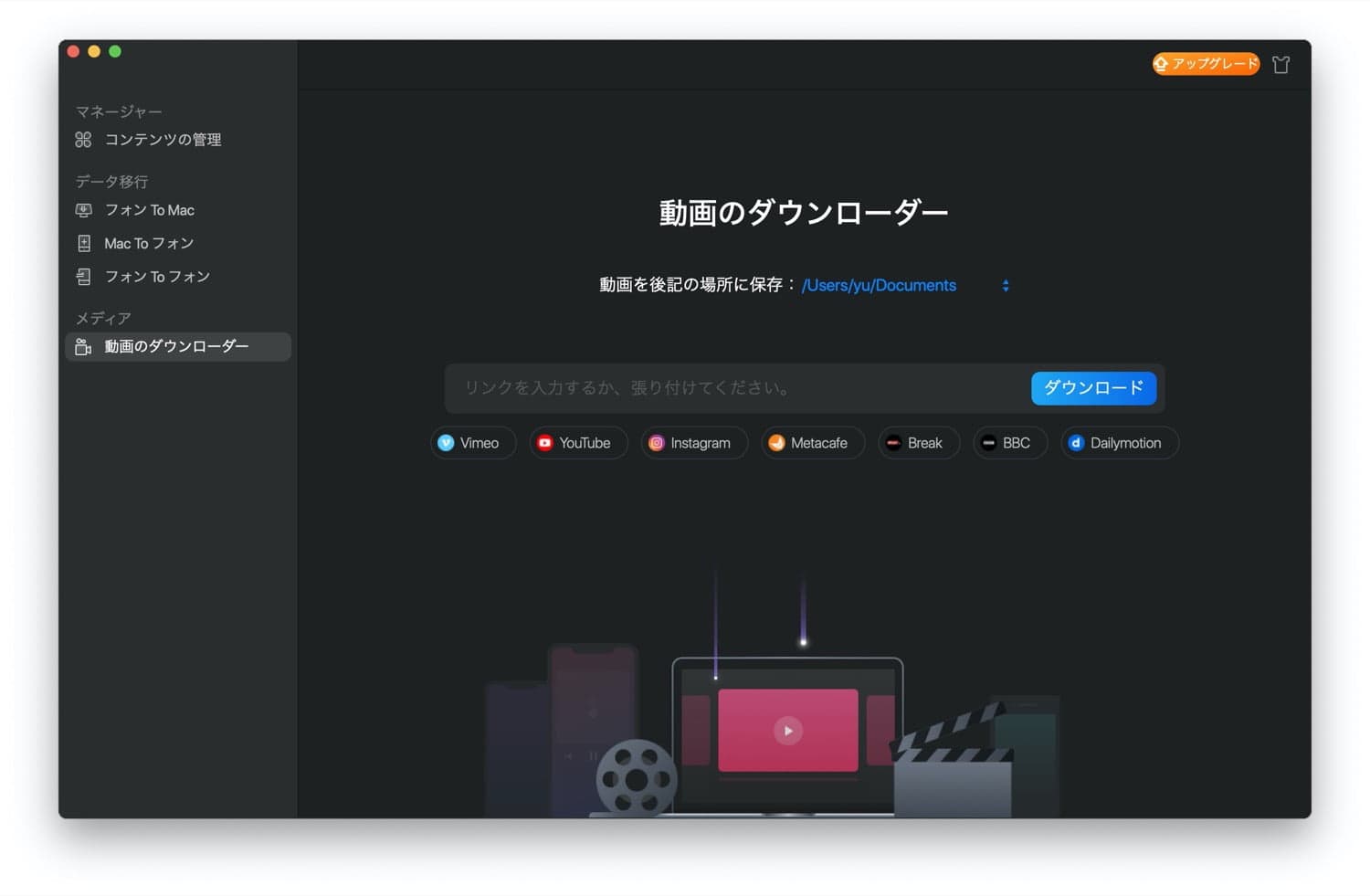
MobiMoverではYouTubeやVimeoやInstagramなどの動画のダウンロードが可能になっています。ダウンロードしたい動画のURLを貼り付けダウンロードボタンを押すだけ。

ただ、YouTubeなどでは動画のダウンロード自体が禁止になっていたりするので使用には注意が必要。できれば使わないようにしておいたほうが良いかと思います。
引用: 利用規約 – YouTube
EaseUS MobiMover Free(無料版)と有料版の違い
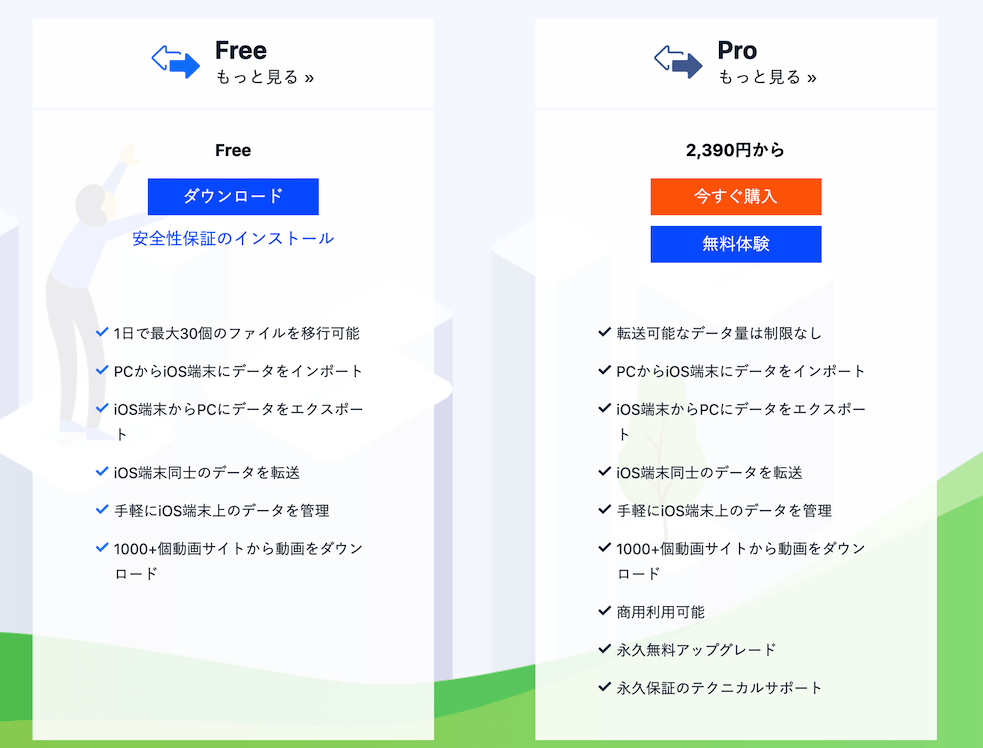
MobiMoverは基本無料ですべての機能が使えます。ただデータの転送量が1日20個までと少し心もとありません。
上のProエディションは転送に上限がないのでフルに使うならこっち。さらに購入後MobiMoverがバージョンアップしても永久的にアップグレードでき、テクニカルサポートがついてきます。
スポンサーリンク
iPhoneのデータを手軽にバックアップするなら
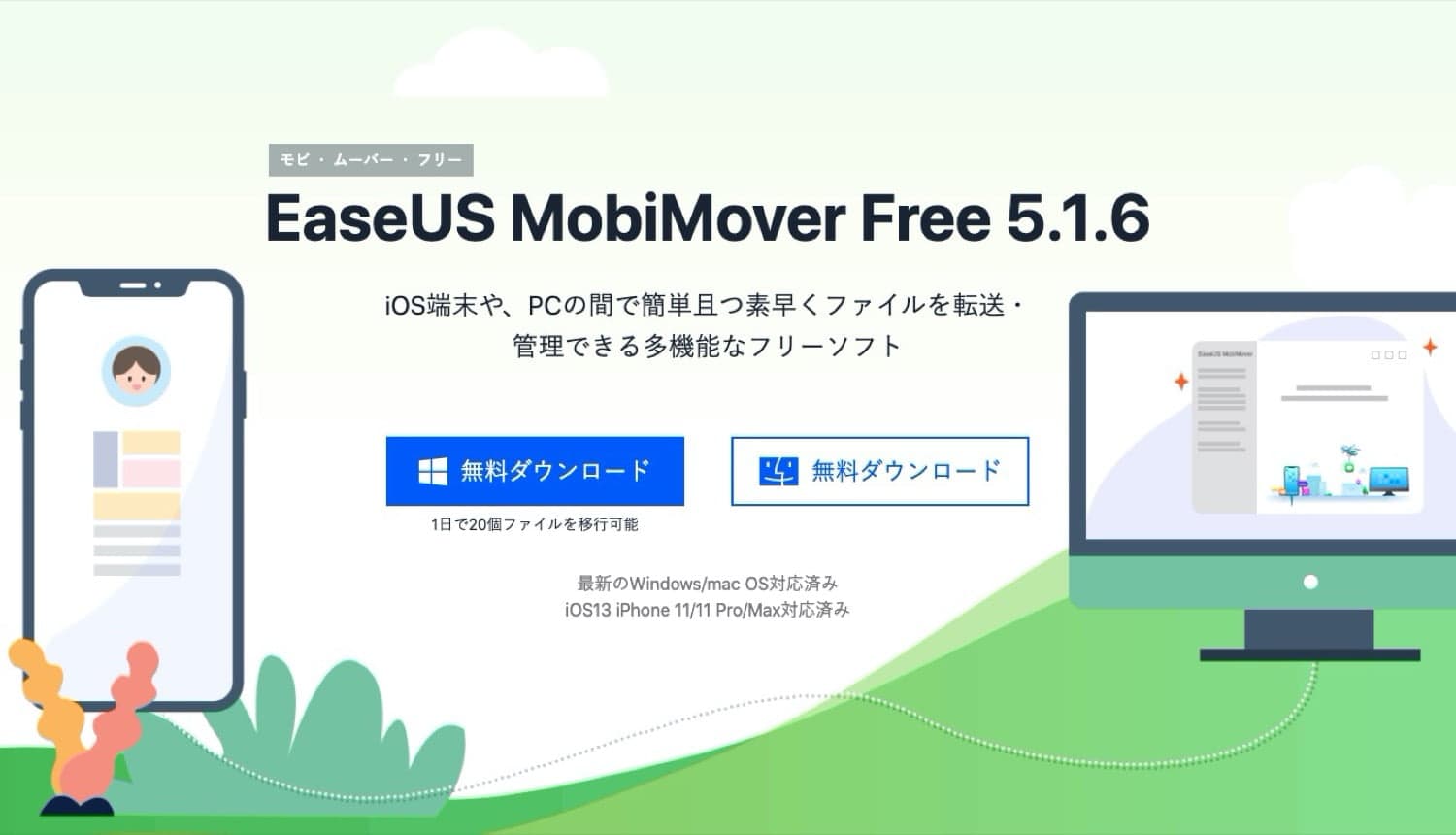
今回はEaseUS MobiMoverの紹介でした。従来iPhoneを管理していたiTunesよりも細かやかなデータ転送できたり、アプリ自体もサクサクと動くので操作性が非常にいいなぁと思います。
またフルにバックアップするわけではなく、写真やビデオなど個別にバックアップがとれるのでPCのストレージも圧迫しないのもいいポイント。手軽にiPhone内のコンテンツをバックアップ・管理したいという方にはオススメです。
EaseUS®MobiMover FreeーWindows/Mac向けの世界初の完全無料なiOS 13データ移行ソフト
RELATED POSTS
LATEST POSTS
スポンサーリンク